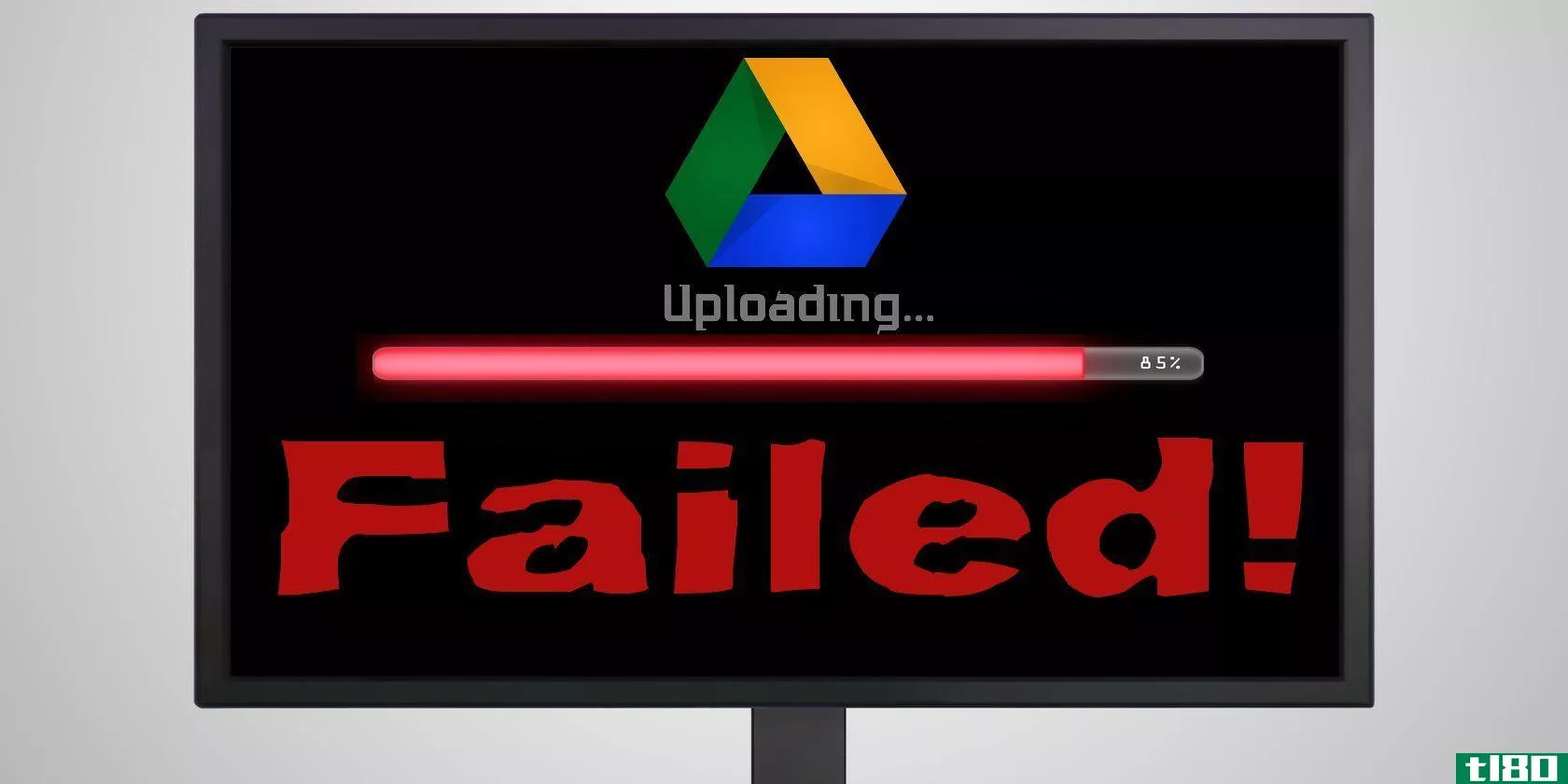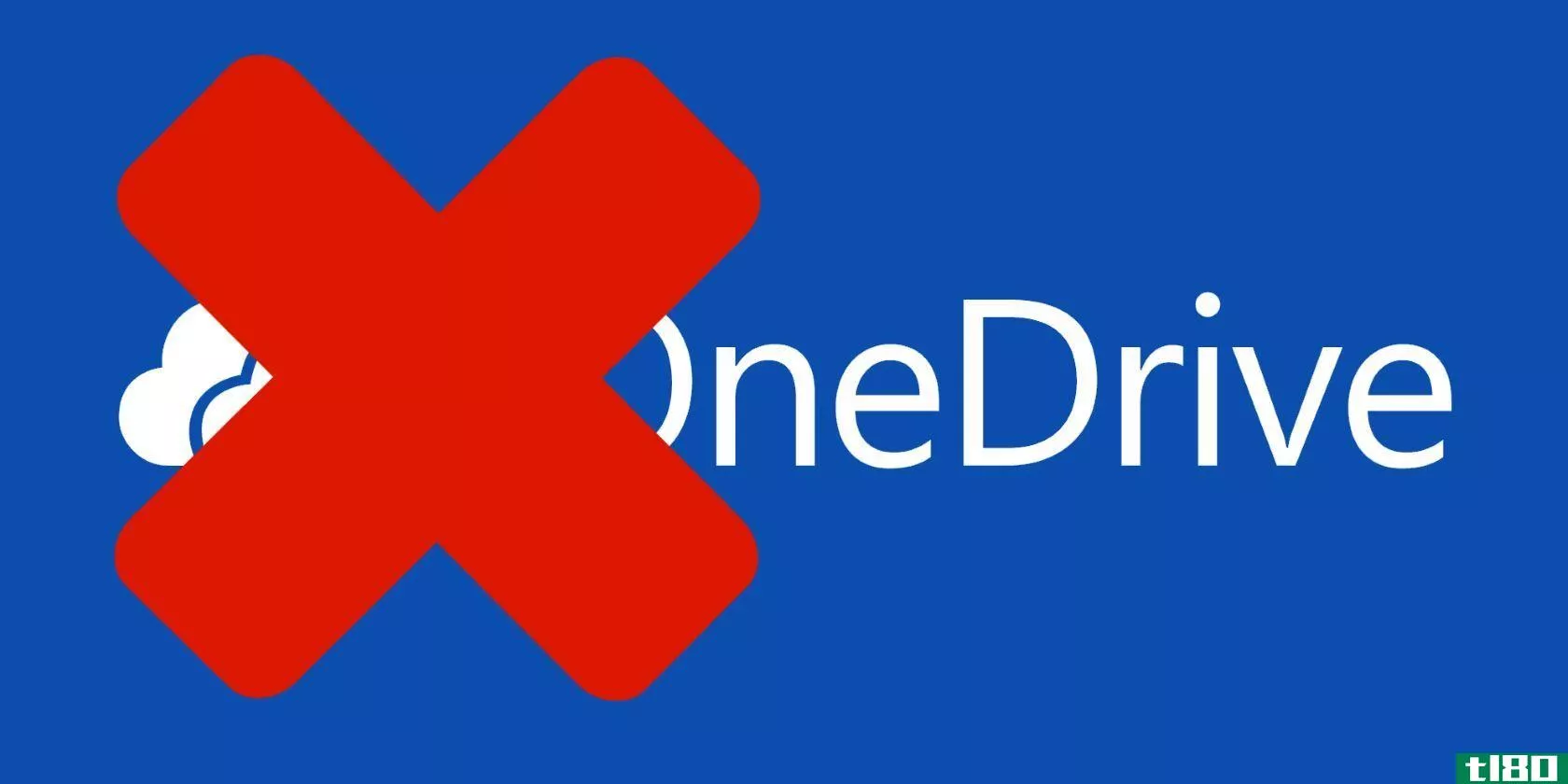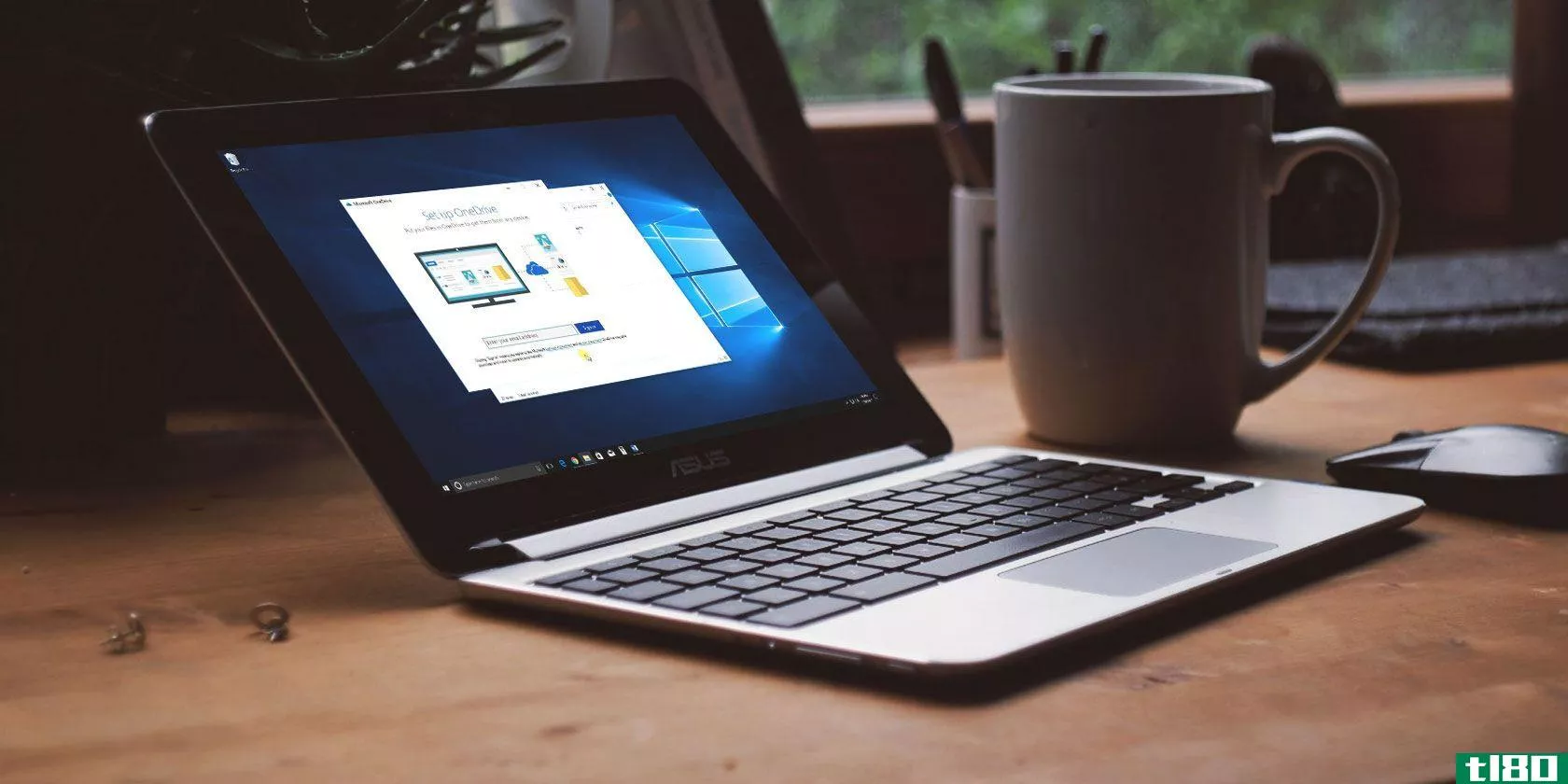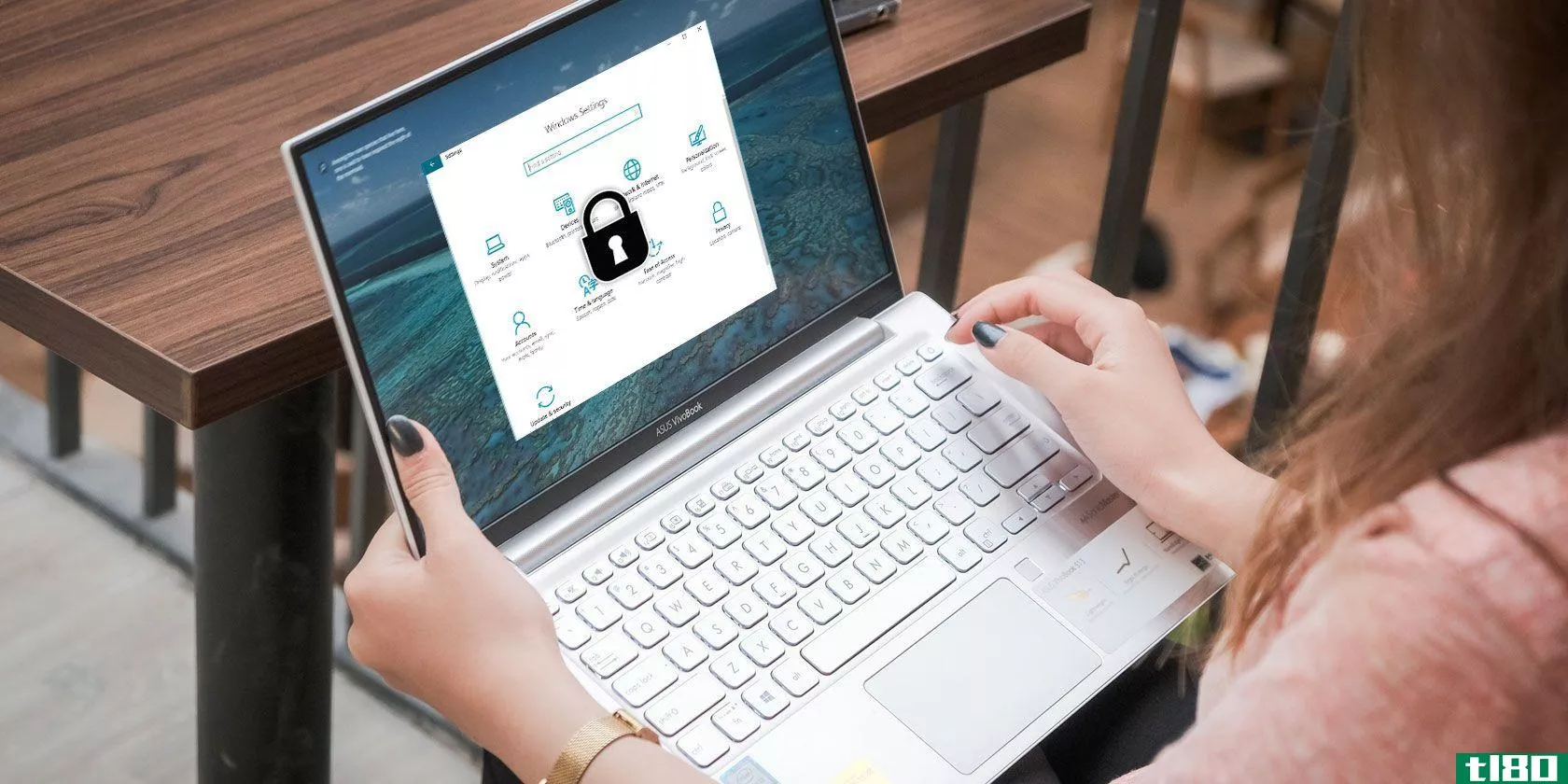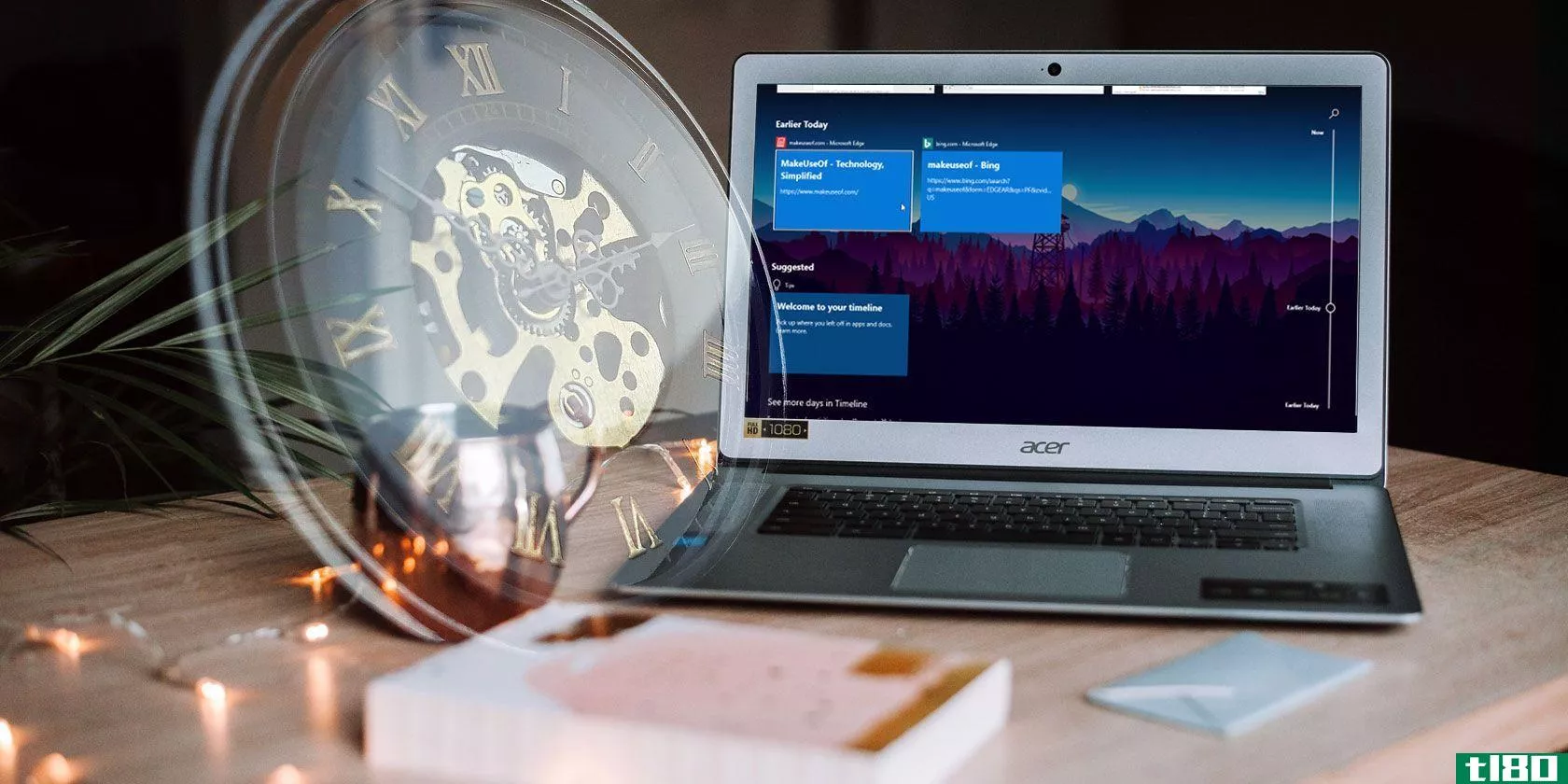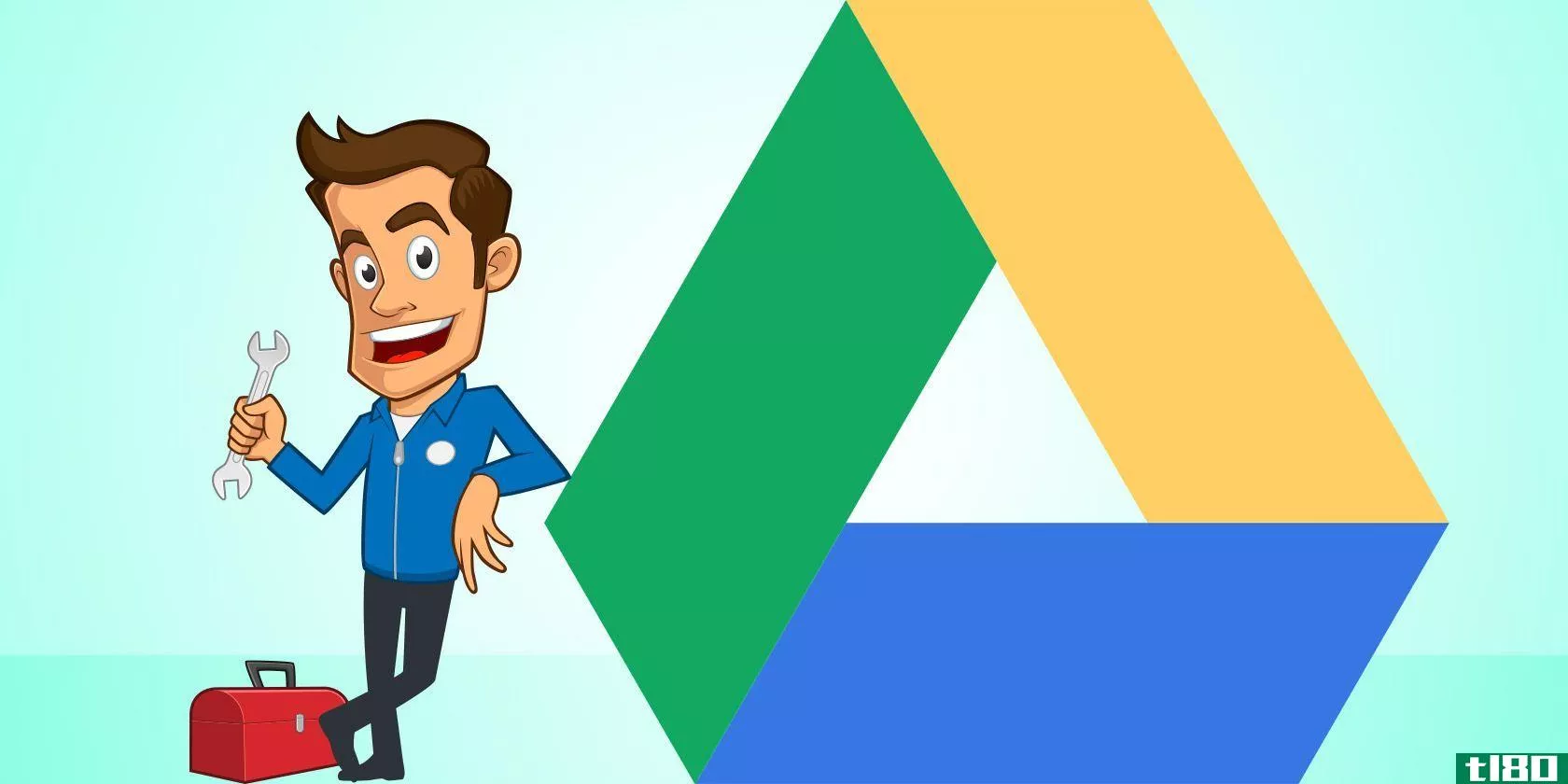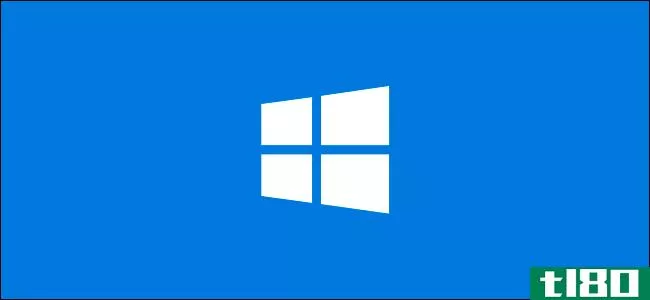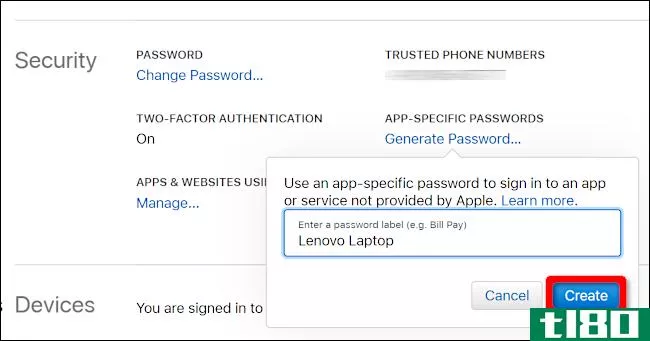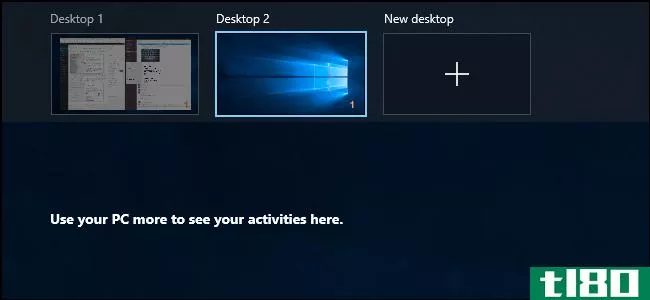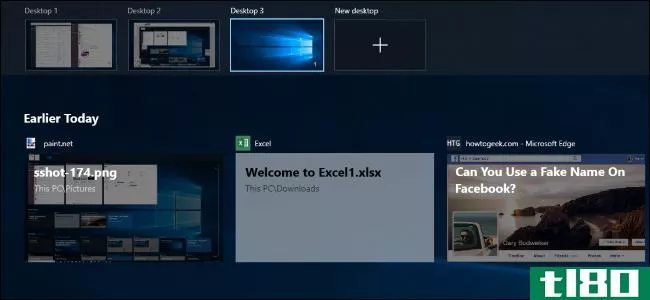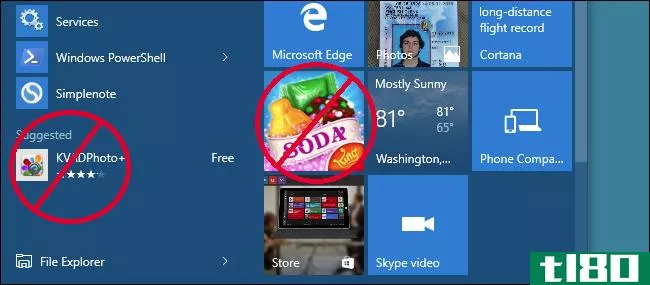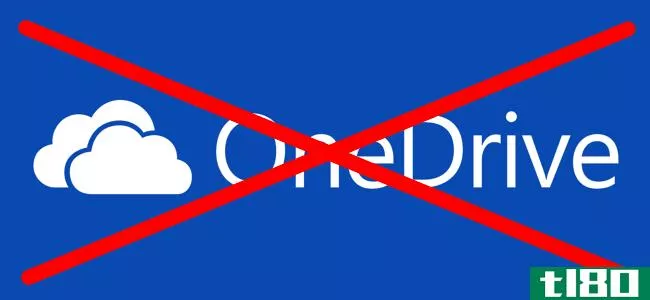如何禁用和删除windows 10帐户同步设置

Windows 10允许您用Microsoft帐户同步登录的所有设备上的设置。其中一些设置包括主题、语言首选项和密码。但是如果你不想把你以前的设置转移过来呢?下面是如何禁用和删除Windows10上的所有帐户同步设置。
同步设置如何工作?
同步设置最早是在Windows8中引入的,可用于使用Microsoft帐户登录的任何Windows10设备。
默认情况下,启用同步设置时,Windows会将各种系统设置和首选项上载到OneDrive。当您使用相同的帐户登录到另一个设备,并且在该设备上还启用了同步设置时,这些设置将全部转移。例如,如果您希望您的台式机和笔记本电脑看起来一样,或者您希望在新安装中保留所有设置,那么它非常方便。
以下是同步到您的Microsoft帐户的设置列表:
- 主题–桌面背景、用户磁贴、任务栏位置等。
- 密码–Windows凭据管理器,包括Wi-Fi配置文件
- 语言首选项–拼写词典、系统语言设置
- 易于访问–旁白、屏幕键盘、放大镜
- 其他Windows设置–其他Windows设置的完整列表
相关:了解Windows10中的新同步设置
如何禁用设备上的帐户同步设置
在Windows10中禁用同步设置可以限制Microsoft发送到云端并存储在其服务器上的信息。无论您是要禁用单个设置还是完全停止同步,这都是您可以一劳永逸地控制设置的方法。
注意:如果您有多个设备都使用与您的Microsoft帐户同步的设置,您需要为每个设备执行以下步骤以完全禁用和删除同步设置。
打开设置应用程序,点击开始按钮,然后设置齿轮。您也可以按Win+I。
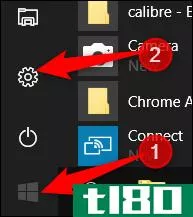
在“设置”窗口中,单击“帐户”选项。
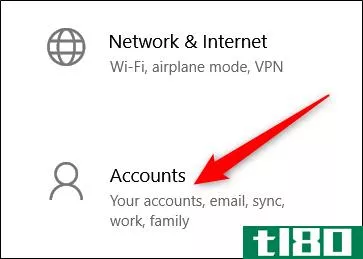
在“帐户”页面的左侧,单击“同步您的设置”
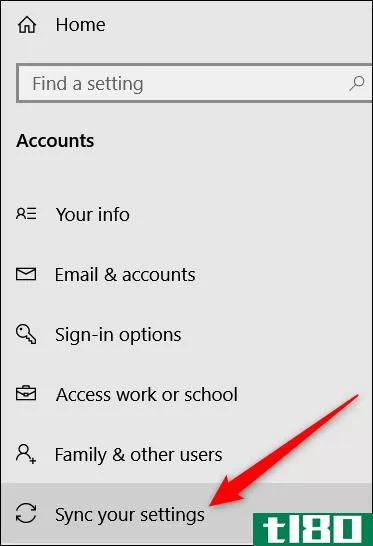
如果您仍然喜欢跨设备同步某些设置,但希望限制存储的信息量,请尝试在“个别同步设置”标题下关闭特定选项。
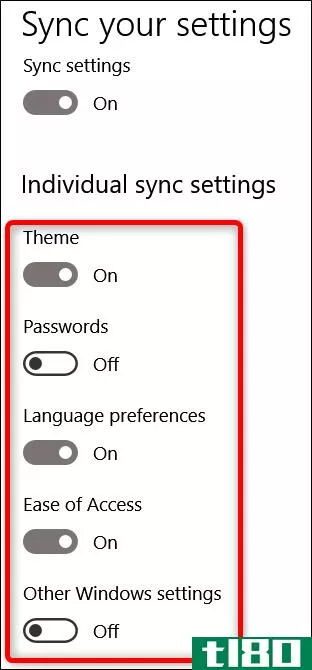
否则,要完全禁用同步设置,请将主“同步设置”开关切换到“关闭”位置。这将完全禁用所有子选项。
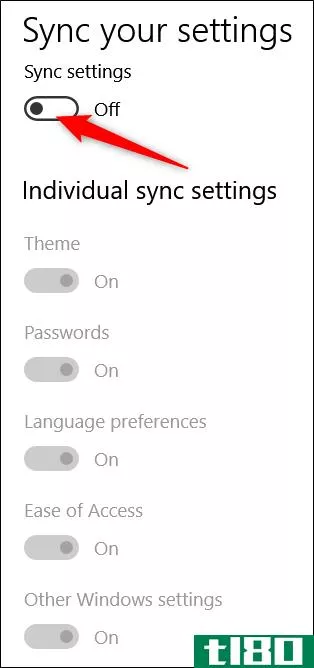
如何删除同步设置
禁用同步设置会阻止您的设备将任何设置传输或接收到OneDrive。那可能就是你想做的。例如,如果您有多台计算机,并且希望大多数计算机同步,则可以在不希望同步的计算机上禁用同步设置。
另一方面,如果在所有设备上禁用了同步设置,也可以从OneDrive中删除任何存储的设置。可能您根本不打算再次使用该功能,只想从OneDrive中删除该信息,或者您只想删除所有设置,然后在设备上重新启用同步设置以重新开始。不管怎样,这里是如何做到这一点。
注意:要从OneDrive帐户中删除所有数据,必须首先关闭连接到Microsoft帐户的所有设备上的同步设置。
启动浏览器并转到从cloud OneDrive删除个人设置页面。滚动到底部并单击“删除”以删除云中存储的设置。如果必须登录,请使用要从中删除设置信息的帐户登录。
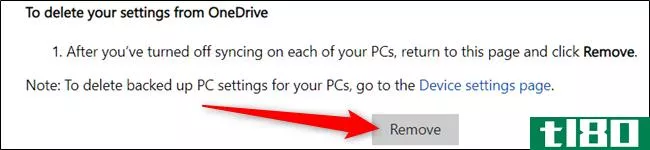
当要求确认时,单击“是”。
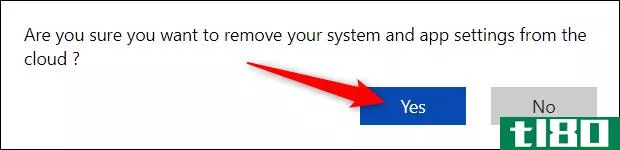
您的帐户设置现在已从Microsoft服务器中删除。您使用Microsoft帐户登录的任**设备都不会继承旧电脑的任何设置。如果您在任何设备上重新启用同步设置,这些设置将开始再次保存到OneDrive。
- 发表于 2021-04-04 02:41
- 阅读 ( 221 )
- 分类:互联网
你可能感兴趣的文章
解决文件上传错误,谷歌驱动器与这些快速解决方案
...请尝试重新启动路由器。有关更多支持,请参阅我们的《如何诊断网络问题指南》。 ...
- 发布于 2021-03-12 09:11
- 阅读 ( 242 )
如何只需单击几下就禁用onedrive
...然是安全的。从最简单到最复杂的方法,我们将向您展示如何关闭OneDrive,使它不再困扰您。 ...
- 发布于 2021-03-14 15:53
- 阅读 ( 196 )
在windows 10上与onedrive同步出现问题?这里有10个简单的解决方法
...ows Defender的评价很高),请参阅该程序的支持文档以了解如何禁用它们。 ...
- 发布于 2021-03-20 02:23
- 阅读 ( 274 )
新的Windows10剪贴板:复制粘贴所需的一切
...容,即使它不是最近的项目。在本文中,我们将向您展示如何使用和管理Windows 10中新改进的剪贴板体验。 ...
- 发布于 2021-03-22 16:53
- 阅读 ( 202 )
如何在Windows10中禁用对设置应用程序和控制面板的访问
... 今天我们将向您展示如何使用注册表编辑器和本地组策略编辑器禁用对PC设置应用程序和控制面板的访问。 ...
- 发布于 2021-03-22 20:27
- 阅读 ( 234 )
什么是Windows10时间线?为什么它很棒以及如何使用它
...的新功能呢?时间线。以下是您需要了解的所有信息以及如何开始使用它。 ...
- 发布于 2021-03-24 23:58
- 阅读 ( 205 )
如何在Windows10上禁用跨设备的剪贴板同步
...,如果您以前从未使用过它,请考虑在开始之前阅读有关如何使用注册表编辑器的内容。一定要备份注册表(和你的电脑!)在进行更改之前。 相关:如何备份和还原Windows注册表 在继续之前,您还应该创建一个系统还原点。Win...
- 发布于 2021-04-02 17:14
- 阅读 ( 219 )
如何在windows 10上设置icloud电子邮件和日历访问
...以在Windows PC上轻松访问这些电子邮件。本指南向您介绍如何在Windows 10中设置iCloud电子邮件和日历访问。 苹果提供专门为Windows开发的iCloud软件。安装后,您可以访问iCloud驱动器上存储的文件、将Chrome/Firefox/Internet Explorer书签与Saf...
- 发布于 2021-04-02 18:49
- 阅读 ( 208 )
如何启用或禁用windows 10用户帐户
...可以稍后重新启用帐户,而不会丢失其任何数据。下面是如何在Windows10中启用或禁用用户帐户。 注意:本文主要针对在家中或小型企业中使用windows10的用户。如果您在一个更大的企业中使用Windows10,您可能不会在一个系统上设...
- 发布于 2021-04-04 04:58
- 阅读 ( 179 )